اگر شما مودم بی سیم خود را تنظیم کرده باشید و یا به دستگاه به طور دقیق نگاه کرده باشید، با دکمه WPS رو به رو خواهید شد. اما این گزینه چه کاربردی دارد؟ امروز در کلاسیک وب به معرفی دکمه WPS در مودم D-link ، TP-link ، Zyxel ، ایرانسل و.. می پردازیم و کاربرد آن و نحوه غیرفعالسازی را به شما آموزش می دهیم.
آموزش کاربرد دکمه WPS مودم D-link ، TP-link , Zyxel … و طریقه بستن آن
What is WPS Button On Your Router and How Does it Work?
دکمه در پشت مودم روتر و در کنار پورت های آن وجود دارد. این مورد در تنظیمات هم قابل دسترس است. احتمال دارد خبر هایی هم راجب هک مودم با WPS شنیده باشید. در این مطلب علاوه بر معرفی WPS، روش بستن آن را هم برای جلوگیری از هک شدن مودم و.. مرور می کنیم.
تاریخچه WPS
WPS که مخفف عبارت Wi-Fi Protected Setup میباشد توسط اتحادیه Wi-Fi طراحی و در سال ۲۰۰۶ به بازار معرفی شد. هدف آن دسترسی کاربران خانگی به شبکه بدون اتلاف وقت برای گذار واژه های طولانی در شبکه های بی سیم بود. این اتحادیه یک انجمن غیر انتفاعی جهانی است که تکنولوژی Wi-Fi را ترویج می کند و دارای بیش از ۶۰۰ عضو است که شامل افراد بسیاری از شرکت های مشهور اپل، سامسونگ، اینتل و.. می باشند. مواردی که علامت وای فای را داشته باشند توسط این اتحادیه تایید شده اند.

معنی WPS روی مودم چیست؟
کلمه WPS مخفف Wi-Fi Protected Setup یا راه اندازه محافظت کننده شبکه وای فای است. WPS در تنظیمات مودم یک استاندارد امنیت شبکه بی سیم می باشد که تلاش می کند ارتباط بین روتر و دستگاه های بی سیم را سریع تر و آسان تر کند. WPS فقط برای شبکه های بی سیم کار می کند که دارای رمز عبور نیز می باشد که با پروتکل های WPA یا WPA2 رمز گذاری شده است. در تنظیم استاندارد شما برای اتصال یک دستکاه به صورت بی سیم باید از وای فای استفاده کنید که نیاز به دانستن نام و رمز عبور وای فای می باشد.
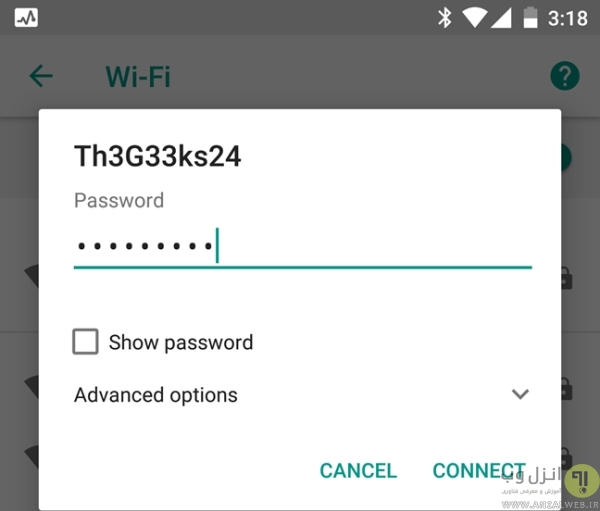
بدون داشتن رمز و نام شما قادر به اتصال به صورت وای فای نیستید و اینجاست که WPS برای ساده سازی روند اتصال استفاده می شود. WPS تنها در دستگاه های بی سیم که از WPA Personal یا WPA2 Personal پشتیبانی می کند، کار می کند و بر روی دستگاه هایی که از WEP استفاده می کنند کار نمی کند.
همینطور می توانید برای مطالعه بیشتر، مطلب آشنایی با تفاوت رمزنگاری و پسورد WEP ،WPA ،WPA2 و WPA3 را هم بخوانید.
نحوه انجام کار WPS و استفاده از آن
همان طور که اشاره کردیم WPS مودم تی پی لینک و.. برای اتصال آسان ساخته شده است. برای استفاده از آن باید اول دکمه WPS را روی مودم خود فشار دهید. سپس به دستگاه خود بروید و شبکه ای که قصد اتصال به آن را دارید در قسمت WPS انتخاب کنید. حال بدون نیاز به وارد کردن رمز شما به سادگی به مودم وصل می شوید.
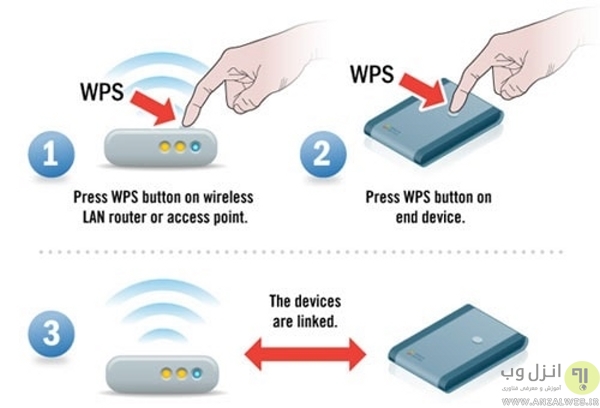
- از WPS بخصوص برای اتصال دستگاه های بی سیم مانند پرینتر و.. استفاده فراوان می شود.
- این فرآیند اتوماتیک است و نیاز به وارد کردن اطلاعات نیست.
- در دفعات بعدی دستگاه خودکار وصل می شود و نیاز به ثبت مجدد نیست.
- امکان اضافه کردن و تغییر رمز به صورت دستی امکان پذیر می باشد.
شما در تنظیمات مودم قادر خواهید بود تا پین ۸ رقمی برای اتصال قرار دهید.
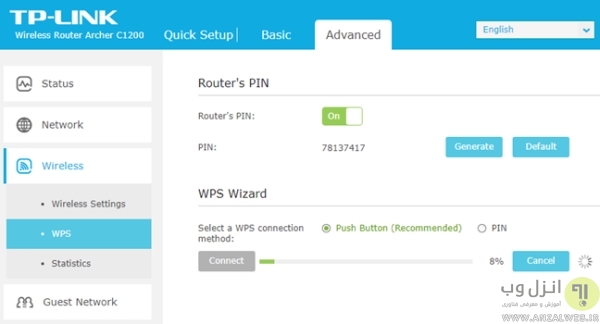
همچنین می توانید مطلب WDS در مودم چیست؟ طریقه راه اندازی WDS مودم TP-link ، D-link و.. را هم مطالعه نمایید.
اتصال پرینتر از طریق WPS به مودم
بسیاری از کاربران با این استفاده از دکمه WPS در مودم ایرانسل و.. کار دچار مشکل می شوند. اگر در دفترچه دستگاه شما نوشته شده است دکمه WPS را فشار دهید منظور دکمه روی مودم می باشد. ابتدا دستگاه خود را در محدوده مودم قرار دهید و دکمه بی سیم (Wireless) را بزنید و تا زمان چشمک زدن آن را نگه دارید. سپس دکمه WPS را هم در مودم خود بزنید. سپس باید تا دو دقیقه منتظر بمانید تا ارتباط بین دو دستگاه برقرار شود. شما می توانید روند را در منوی چاپگر ببینید.
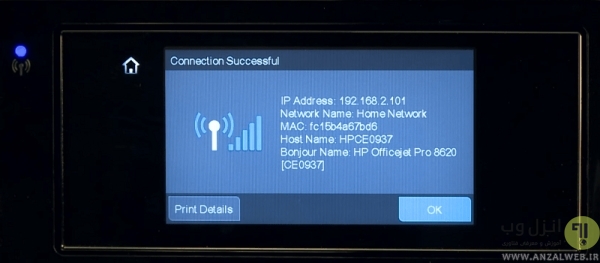
محل قرار گیری دکمه WPS در مودم
روتر های بی سیم اکنون محبوب هستند و اکثر کاربران از آن استفاده می کنند. تقریبا تمام روتر های مدرن از WPS نیز پشتیبانی و استفاده می کنند که معمولا به صورت پیش فرض فعال است. در بیشتر روتر ها در پشت دستگاه دکمه ای کوچک برای WPS قرار داده شده است که با یکبار فشار دادن آن WPS فعال می شود و آماده اسکن دستگاه جدید است.

در بعضی از مودم ها دکمه جداگانه ای وجود ندارد و از دکمه Wi-Fi به صورت اشتراکی برای کلید WPS در مودم TP-link و.. استفاده می شود. با یک بار زدن دکمه وای فای خاموش و روشن می شود اما اگر دکمه را به مدت طولانی تری در حدود ۳ ثانیه نگه دارید، WPS خاموش و یا روشن می شود.

همچنین ممکن است عبارت WPS کنار دکمه نوشته نشود اما علامت آن حک می شود که می توانید از روی آن تشخیص دهید. اگر نتوانستید دکمه WiFi پشت مودم را پیدا کنید دفترچه راهنمای مودم خود را مطالعه کنید.
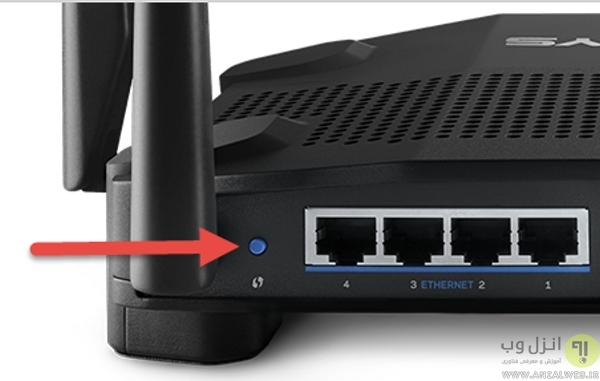
پیشنهاد می کنیم مطلب بهترین راه های جلوگیری از هک شدن وای فای ( Wi-Fi ) را هم حتما مطالعه نمایید.
دستگاه های پشتیبانی کننده از WPS
از WPS مودم زایکسل و.. در بسیاری از دستگاه ها پشتیبانی می شود. پرینتر های بی سیم مدرن از جمله آن ها هستند. لپ تاپ ها، تبلت ها و گوشی های هوشمند نیز از WPS پشتیبانی می کنند.
مطلب آموزش فیلتر و بستن سایت ، تلگرام ، اینستاگرام و.. در مودم برای همه افراد نیز می تواند برا شما جالب و کاربردی باشد.
پشتیانی از WPS در سیستم عامل ها
ممکن است تعداد این سیستم عامل ها زیاد نباشد اما خوشبختانه مهم ترین سیستم عامل های بازار یعنی ویندوز و اندروید و همینطور بلک بری با WPS کار می کنند. ویندوز از سال ۲۰۰۷ و در ویندوز ویستا پشتیبانی از WPS را شروع کرد که در ویندوز های ۷، ۸٫۱ و ۱۰ نیز این رویه ادامه دارد. اندروید نیز از سال ۲۰۱۱ زمانی که نسخه ۴ اندروید ارائه شده اقدام به ارائه پشتیبانی از WPS و ادامه آن در نسل های بعدی کرده است. سیستم عامل های اپل (مک و لینوکس) و iOS از این سرویس به طور پیشش فرض پشتیبانی نمی کنند.

مشکلات WPS و هک شدن آن
استاندارد WPS از PIN استفاده می کند و حتی اگر شما آن را انتخاب نکنید به صورت خودکار تولید می شود اما تحقیقات نشان داده است که رمز WPS بسیار آسیب پذیر است. پین ۸ رقمی مودم و WPS در مودم ها به صورت دو بلوک ۴ رقمی نگه داری می شوند. روتر چهار رقم اول را جداگانه از چهار رقم آخر بررسی می کند. یک هکر با استفاده از ابزار های مناسب می تواند به راحتی این سیستم را هک کند. حتی اگر پیچیده ترین رمز را هم استفاده کنید، دسترسی به آن در مدت زمان کوتاه امکان پذیر است.
نحوه غیر فعال کردن WPS
اگر از این سیستم استفاده نمی کنید پیشنهاد می کنیم برای جلوگیری از هک شدن و رعایت مسائل امنیتی آن را خاموش کنید. برای بستن WPS مودم D-link و..، در مرورگر خود آدرس ۱۹۲٫۱۶۸٫۱٫۱ و یا ۱۹۲٫۱۶۸٫۰٫۱ یا ۱۰٫۰٫۰٫۱ را بسته به مودم خود برای ورود به تنظیمات وارد کنید. اگر آیپی آدرس ورود به تنظیمات را ندارید، با زدن Win+R و تایپ عبارت CMD و اینتر کردن، دستور ipconfig را اجرا کنید. عدد نوشته شده در قسمت Default Gateway همان آیپی مورد نظر است. حال بسته به مدل مودم خود به دنبال گزینه disable WPS و یا WPS باشید و آن را غیر فعال کنید.
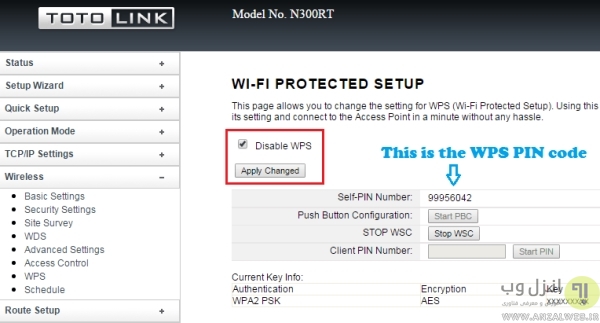
در همین زمینه مطلب آموزش پیدا کردن پسورد مودم وایرلس و ورود آسان به تنظیمات مودم بدون ریست نیز می تواند برای شما مفید باشد.
نظرات و پیشنهادات شما؟
امروز به معرفی WPS و کاربرد های آن پرداختیم و همینطور نحوه غیر فعال کردن و استفاده از آن را بررسی کردیم. آیا تا به حال استفاده از WPS داشته اید؟ شما می توانید نظرات، پیشنهادات و تجربیات خود را در این زمینه در دیدگاه این پست با ما به اشتراک بگذارید.

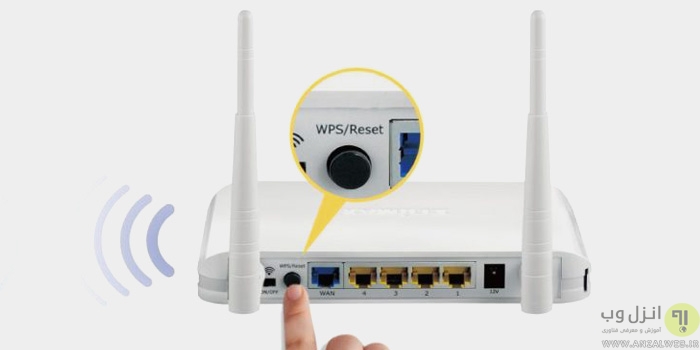
آخرین دیدگاه ها
تا کنون دیدگاهی ثبت نشده است.